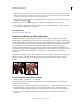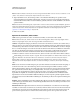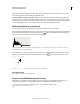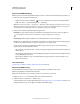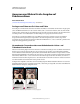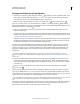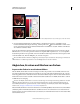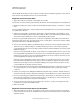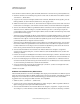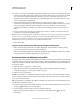Operation Manual
154
VERWENDEN VON PHOTOSHOP
Farb- und Tonwertkorrekturen
Letzte Aktualisierung 9.6.2011
4 Erhöhen oder verringern Sie die Helligkeit im Bild mit dem Schieberegler „Luminanz“. Durch Schieben des Reglers
nach links wird das Bild dunkler, durch Schieben nach rechts heller. Dabei wird versucht, entweder in den Tiefen
oder in den Lichtern möglichst keine Pixel zu beschneiden (sie in reines Schwarz/keine Details bzw. reines
Weiß/keine Details zu ändern). Allerdings kann es zu Beschneidungen kommen, da ein Bild entweder nur 8-Bit-
oder nur 16-Bit-Pixelwerte enthalten kann.
5 Wenn Sie die Sättigung der Farben im Bild erhöhen oder verringern möchten, stellen Sie den Regler
„Farbintensität“ entsprechend ein. Je weiter Sie den Regler „Farbintensität“ nach links verschieben, desto geringer
wird die Farbsättigung. Beim kleinsten Wert erhalten Sie ein monochromes Bild. Je weiter Sie den Regler
„Farbintensität“ nach rechts verschieben, desto stärker wird die Farbsättigung und desto intensiver werden die
Farben.
6 Steuern Sie den Grad der Anpassung mit dem Schieberegler „Verblassen“. Je weiter Sie den Regler nach rechts
verschieben, desto weniger wird das Bild korrigiert.
Hinweis: Sie können die Einstellungen für „Gleiche Farbe“ separat zuweisen, um nur eine der Komponenten anzupassen.
So können Sie z. B. nur den Luminanz-Schieberegler verwenden und das Bild aufhellen/abdunkeln, ohne dass
Änderungen an den Farben vorgenommen werden. Sie können die Einstellungen aber auch in unterschiedlichen
Kombinationen verwenden, je nach der jeweils vorzunehmenden Farbkorrektur.
7 Klicken Sie auf „OK“.
Speichern und Anwenden der Einstellungen im Dialogfeld „Gleiche Farbe“
• Klicken Sie im Dialogfeld „Gleiche Farbe“ im Bereich „Bildstatistik“ auf die Schaltfläche „Statistik speichern“.
Geben Sie einen Namen ein und speichern Sie die Einstellungen.
• Klicken Sie im Dialogfeld „Gleiche Farbe“ im Bereich „Bildstatistik“ auf die Schaltfläche „Statistik laden“. Wählen
Sie die Datei mit den gespeicherten Einstellungen aus und laden Sie sie.
Ersetzen der Farbe von Objekten in einem Bild
Der Befehl „Farbe ersetzen“ gibt Ihnen die Möglichkeit, eine Maske zu erstellen, mit der Sie bestimmte Farben im Bild
auswählen können, um sie dann zu ersetzen. Sie können Farbton, Sättigung und Helligkeit der ausgewählten Bereiche
festlegen oder mithilfe des Farbwählers die Ersatzfarbe auswählen. Die vom Befehl „Farbe ersetzen“ erstellte Maske ist
eine temporäre Maske.
1 Wählen Sie „Bild“ > „Korrekturen“ > „Farbe ersetzen“.
2 (Optional) Wenn Sie ähnliche, zusammenhängende Farben im Bild auswählen, aktivieren Sie die Option
„Lokalisierte Farbgruppen“, um eine genauere Maske zu erzeugen.
3 Wählen Sie eine Vorschau-Option:
Auswahl Zeigt die Maske im Vorschaufeld an. Maskierte Bereiche sind schwarz, nicht maskierte Bereiche sind weiß.
Teilweise maskierte Bereiche (mit einer halbtransparenten Maske bedeckt) werden in Form von Graustufen angezeigt,
die je nach der Deckkraft variieren.
Bild Zeigt das Bild im Vorschaufeld an. Diese Option ist nützlich, wenn Sie mit einem vergrößerten Bild arbeiten oder
der Platz auf dem Bildschirm begrenzt ist.
4 Um die zu ersetzenden Farben auszuwählen, markieren Sie die von der Maske freigelegten Bereiche, indem Sie mit
der Pipette auf das Bild oder die Vorschau klicken.
5 Um die Auswahl zu verfeinern, führen Sie einen der folgenden Schritte aus:
• Klicken Sie bei gedrückter Umschalttaste oder verwenden Sie die Hinzufügen-Pipette , um Bereiche
hinzuzufügen.